Apple 음악을 CD에 굽는 방법 [2025 업데이트]
Apple Music 미디어는 모두 동일한 형식을 갖습니다. AAC 또는 두 가지 중 하나일 수 있습니다. M4P. AAC는 오디오 북용이고 M4P는 노래 용입니다. 물론이 두 가지 형식은 DRM으로 보호되므로 디스크에 구울 수 없습니다. 최소한 사용자가 생각하기를 바라는 것입니다.
Apple Music은 훌륭하지만 사용자에게 음악을 영구적으로 다운로드 할 수있는 권한을 부여하지 않습니다. 그렇기 때문에 노래를 CD에 굽는 것은 절대 안됩니다.
방법을 확인하십시오 Apple 음악을 CD로 구울 수 있습니다. 애플이 플랫폼에 적용한 많은 제한에도 불구하고. 지금 당장 물어 보는 질문에 답하는 것으로 시작하겠습니다.
기사 내용 1 부. Apple Music에서 CD로 음악을 구울 수 있습니까?2부. Apple Music을 CD로 굽는 최고의 솔루션3 부. Apple 음악을 CD에 굽는 방법?4 부. 개요
1 부. Apple Music에서 CD로 음악을 구울 수 있습니까?
Apple Music의 음악을 CD로 구울 수 있나요? 다행히 그렇습니다. Apple Music과 CD를 서로 통합할 수 있습니다. 그러나 특히 Apple Music 미디어가 DRM으로 보호되어 있기 때문에 쉽지 않을 것입니다. DRM으로 보호된 파일은 어떤 방식으로도 수정할 수 없다는 점을 언급해야 합니다. 즉, 정상적으로 수행하는 경우 변환하거나 굽는 것이 불가능하지만 그렇지 않습니다.
먼저 특수 도구를 사용하여 DRM 보호를 제거합니다. 그렇게하면 노래로 원하는 것을 할 수 있습니다. 원하는 경우 노래를 변환 할 수도 있습니다.
어쨌든 Apple Music을 CD로 구우려면 다음이 필요합니다.
- 공 CD 디스크 : 이것은 쉬운 일입니다. 많은 노래를 구울 계획이라면 항상이 두 가지가 있어야합니다.
- CD 버너 : 다음으로, 컴퓨터에는 디스크를 구울 수있는 디스크 드라이브 (일명 CD 버너)가 있어야합니다. 컴퓨터에 내장 디스크 버너가없는 경우 언제든지 하나를 구입하여 USB 포트에 연결할 수 있습니다.
- 디스크 굽기 소프트웨어 : CD를 구울 소프트웨어도 있어야합니다. 이를 수행 할 수있는 일부 소프트웨어에는 Windows Media Player 및 iTunes가 포함되며이 기사의 뒷부분에서 언급 할 것입니다.
- Apple 음악 변환기 : 계획하고 있다면 변환기도 컴퓨터에 있어야 합니다. Apple Music i 콘텐츠 리핑CD에 넣습니다. 이는 변환기에 DRM 보호를 제거할 수 있는 기능이 있을 가능성이 높기 때문입니다.
- Apple Music 구독. 마지막으로 노래를 CD에 성공적으로 구우려면 Apple Music 구독이 필요합니다. 구독하면 노래를 다운로드 할 수 있기 때문입니다.

이 모든 것을 손에 넣으면 Apple Music을 CD로 구울 수 있지만 어떻게 할 수 있습니까?
2부. Apple Music을 CD로 굽는 최고의 솔루션
이제 Apple Music을 CD로 굽는 것이 간단한 문제가 아니며 많은 것을 준비해야 한다는 것을 알고 계십니다. 가장 중요한 것은 Apple Music에서 CD로 음악을 굽는 데 도움이 되는 Apple Music 변환기가 필요하다는 것입니다.
TuneSolo 애플 뮤직 변환기 Apple Music 트랙을 CD 디스크에서 인식되는 MP3, M4A, WAV 및 FLAC 일반 형식으로 변환하도록 설계된 전문 응용 프로그램입니다. Apple Music에서 CD로 굽는 것 외에도 다운로드한 Apple Music 노래를 필요에 따라 여러 장치로 전송하고 재생할 수도 있습니다.
전문적인 Apple Music 다운로더로서, TuneSolo Apple Music Converter는 다음과 같은 용도로 사용됩니다. Apple Music DRM 보호 제거 탐색하고 활용할 수 있는 다른 많은 훌륭한 기능도 있습니다. 아래의 안전 버튼을 클릭하면 무료로 사용해 볼 수 있습니다.
Apple Music을 MP3로 변환하는 방법 TuneSolo
1 단계. Apple 음악 선택
iTunes가 현재 컴퓨터에 설치되어 있는지 확인하십시오. 이것을 확인했으면 닫고 변환기를 엽니 다. 메인 페이지에 목록이 표시됩니다. 이 소프트웨어를 사용하여 변환하려는 Apple Music 노래를 선택하기 만하면됩니다.

2 단계. 출력 구성
상기 목록 아래에 출력 설정 섹션이 있습니다. 이 영역에서 코덱, 품질, 형식 및 기타 설정과 같은 설정을 변경할 수 있습니다.

3 단계. Apple 음악 변환
설정을 구성한 후 변환을 클릭합니다. 변환 프로세스가 시작됩니다. 몇 분 정도 걸릴 수 있으므로 잠시 기다려야합니다.

3 부. Apple 음악을 CD에 굽는 방법?
파일을 다운로드했으면 다음 섹션을 진행하십시오. 여기에서 변환 된 파일을 CD로 굽는 방법을 배웁니다.
파일을 다운로드하고 변환한 후에는 구워도 괜찮습니다. 결국, 이미 DRM 보호를 제거했습니다. 운 좋게도 그것을 풀 수 있는 두 가지 옵션이 있습니다. 우선, iTunes를 사용할 수 있습니다. 이를 원하지 않으면 Windows Media Player를 대신 사용할 수 있습니다. 이제 Apple Music을 CD에 굽는 방법을 알아 보겠습니다.
#방법 1. 변환된 Apple Music을 iTunes를 사용하여 CD로 굽기
iTunes는 다음과 같은 다양한 유형의 디스크를 구울 수 있습니다.
- MP3 CD : MP3 CD는 MP3 형식의 파일이 포함 된 CD입니다. 컴퓨터에 삽입하고 MP3 플레이어에서 재생할 때 가장 잘 작동합니다. 그러나 노래의 형식이 MP3가 아닌 경우에는 적합하지 않습니다. 따라서 iTunes에는 MP3 파일이 없기 때문에 지금 당장은 MP3 CD 굽기 기능을 사용하지 않을 것입니다.
- 오디오 CD : 모든 형식의 오디오 파일을 수용 할 수있는 오디오 CD를 구울 수도 있습니다. 여기에는 Apple Music의 DRM 보호 형식 컬렉션의 일부인 M4V, M4B, M4P 및 AAC가 포함됩니다.
- 데이터 CD : 문서, 프레젠테이션, 스프레드 시트 및 eBook과 같은 다양한 종류의 파일을 저장하는 디스크를 구우려면 항상 iTunes의 데이터 CD 굽기 기능을 사용할 수 있습니다.
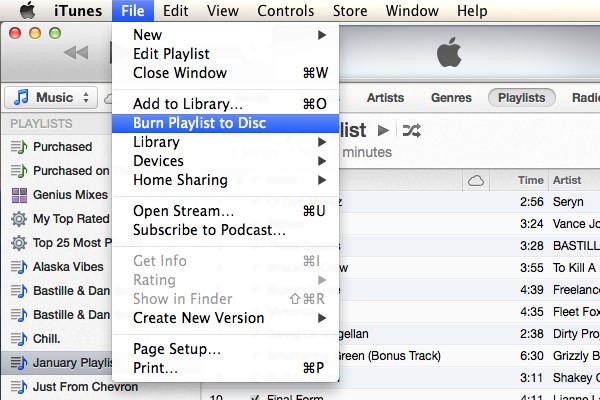
이 가이드에서는 M4P 및 AAC를 지원하므로 오디오 CD 기능을 사용합니다. 어쨌든 다음은 Apple Music을 CD로 굽는 단계입니다.
1단계. Mac에서 음악 앱을 엽니다.
2단계. 이제 구울 필요가 있는 모든 노래를 넣을 재생 목록을 만듭니다.
3단계. 보기를 클릭하고 노래로를 선택합니다. 포함하고 싶은 노래를 확인하세요.
4단계. 버너에 디스크를 삽입합니다.
5단계. 재생 목록을 선택한 다음 메뉴 표시줄에서 파일을 탭합니다.
6단계. 드롭다운 메뉴에서 재생 목록을 디스크에 굽기를 선택합니다.
7단계. 디스크 형식을 선택하고 제공되는 네 가지 선택 사항 중에서 옵션을 선택합니다.
8단계. 마지막으로 굽기를 클릭합니다.
굽기 과정이 완료 되려면 몇 분 정도 걸립니다. 완료되면 버너에서 디스크를 제거하면 노래로 가득 찬 디스크가 생성됩니다.
#방법 2. 윈도우 미디어 플레이어로 CD 굽기
Mac이없는 경우 Windows PC에서 Windows Media Player 프로그램을 사용할 수도 있습니다. Windows Media Player에는 M4P 및 AAC와 같은 보호 된 형식도 구울 수있는 굽기 기능이 있습니다. 그러나 다음 항목이있는 경우 :
- 앞에서 설명한 것과 동일한 CD 레코더 드라이브 또는 CD 버너
- 공 CD
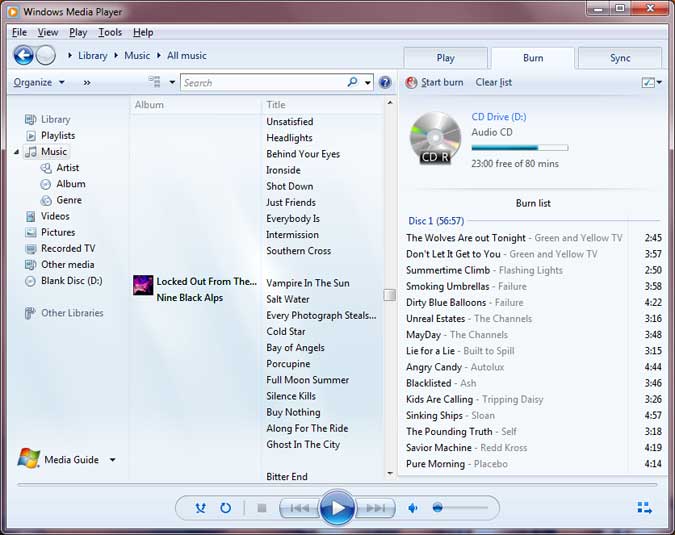
보시다시피 필요한 항목은 iTunes를 사용할 때보 다 훨씬 쉽게 얻을 수 있습니다. 이는 주로 Windows Media Player에 Apple Music 구독 및 소프트웨어가 필요하지 않기 때문입니다. 어쨌든 따라야 할 단계는 다음과 같습니다.
1단계. Windows PC에서 Windows Media Player 프로그램을 엽니다.
2단계. 이제 버너에 빈 디스크를 넣습니다.
3단계. 클릭하여 원하는 방식으로 설정을 변경합니다. 립 설정. 이 메뉴에서 형식 또는 오디오 품질을 변경할 수 있습니다.
Step 4. 컴퓨터에 팝업 창이 나타납니다. CD 추출 버튼을 선택하기만 하면 됩니다.
Windows PC가 인터넷에 연결되어 있지 않으면 작동하지 않습니다. 이것은이 방법의 단점이지만 인터넷이 있으면 쉬울 것입니다. 음악을 굽기 전에 음악에 대한 정보를 얻어야하기 때문에 인터넷이 필요합니다.
또한 리핑되거나 구운 모든 파일은 Music 폴더에 저장됩니다. 따라서 iPhone에서 CD로 음악을 전송하거나 듣는 방법을 배우려면 Music 폴더를 찾아야합니다. 모든 파일 탐색기 창의 왼쪽 사이드 바에 종종 표시됩니다.
4 부. 개요
당신 만이 원하는 것은 아닙니다 Apple 음악을 CD로 구울 수 있습니다.. Apple Music이 사용자에게 가져다 준 많은 불편으로 인해 점점 더 많은 사람들이 Apple Music을 통해 스트리밍하지 않고 음악에 액세스 할 수있는 방법을 궁금해하고 있습니다.
이 가이드를 읽은 후에는 이에 대한 답을 이미 알고있을 것입니다. 도대체 이것을 파일 변환과 같은 다른 작업에 통합 할 수도 있습니다. 어느 쪽이든, 이것은 현재뿐만 아니라 미래에도 도움이 될 것입니다.